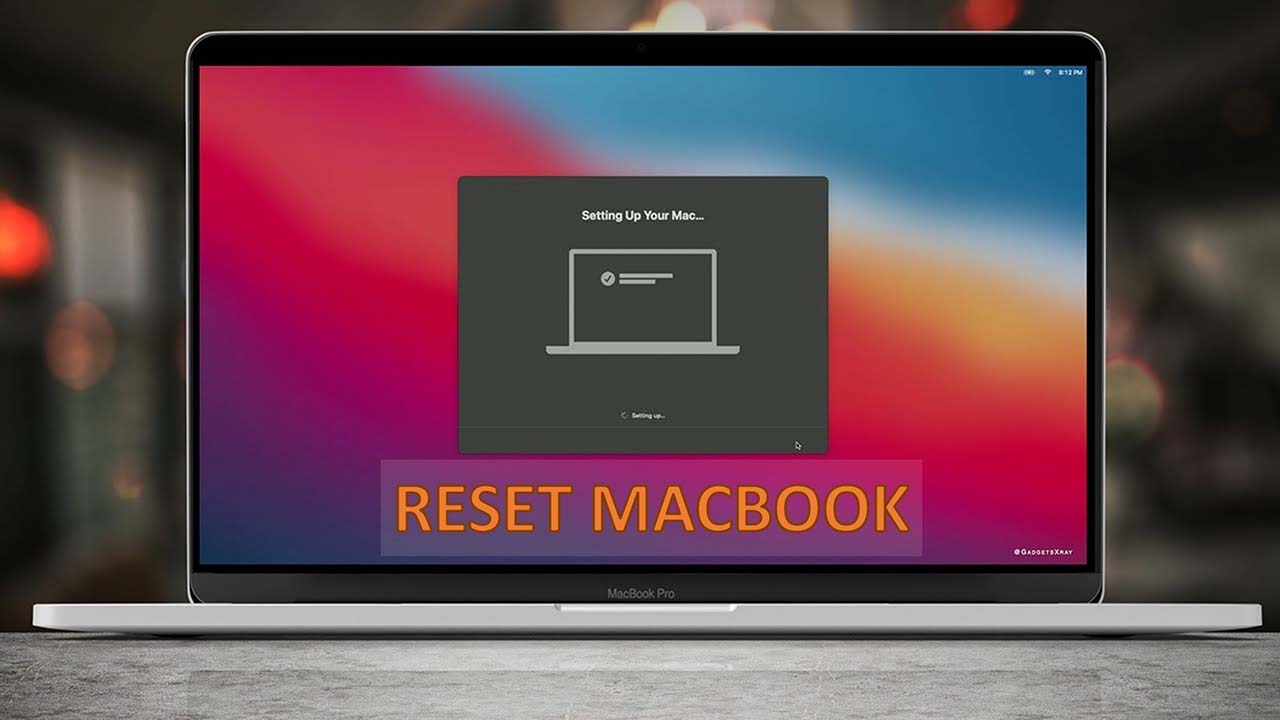
Tóm Tắt
MacBook của bạn đang gặp tình trạng hoạt động chậm? Hay bạn muốn đưa thiết bị của bạn về trạng thái ban đầu để sang nhượng cho người khác? Trong bài viết này, mình sẽ hướng dẫn các bạn cách reset MacBook để khôi phục lại cài đặt gốc cho máy tính của bạn cực kỳ đơn giản.
1. Khi nào bạn cần reset MacBook
Nếu như bạn gặp phải một trong những trường hợp dưới đây thì hãy reset lại MacBook của mình nhé:
- Bạn muốn sử dụng lại hệ điều hành ban đầu.
- Hệ điều hành bạn đang sử dụng gặp xung đột phần mềm.
- Reset lại máy để chuyển nhượng cho người khác sử dụng.
- Hệ điều hành mà bạn đang sử dụng không tương thích với các ứng dụng.
- MacBook hoạt động chậm và bạn muốn đặt lại để máy tính chạy mượt mà hơn.
2. Những lưu ý trước khi reset MacBook
Trước khi reset lại MacBook bạn hãy lưu ý những điều sau:
- Sao lưu dữ liệu trên MacBook của bạn.
- Đăng xuất khỏi iTunes.
Bước 1: Mở iTunes trên MacBook của bạn lên > Trên thanh menu, chọn mục Account > Chọn Authorizations > Chọn Deauthorize This Computer.
Bước 2: Sau đó hệ thống sẽ yêu cầu bạn nhập Apple ID và mật khẩu. Sau khi nhập xong, bạn hãy nhấn chọn Deauthorize để hoàn tất việc đăng xuất iTunes.
- Đăng xuất khỏi iCloud.
Bước 1: Nhấn vào biểu tượng Apple ở góc trái màn hình > Chọn System Preferences.
Bước 2: Chọn vào Apple ID của bạn.
Bước 3: Cuối cùng chọn Overview > Chọn Sign Out.
- Đảm bảo mạng Wifi ổn định.
- Đảm bảo MacBook được cung cấp đầy đủ pin.
3. Cách reset MacBook
Bước 1: Nhấn chọn vào biểu tượng Apple ở góc trái màn hình > Nhấn chọn Restart.
Bước 2: Sau khi máy tính đã được khởi động lại bạn hãy nhấn tổ hợp phím sau cho đến khi thấy logo Apple xuất hiện trên màn hinh.
- Nhấn tổ hợp phím Option + Command + R: Nếu bạn muốn cài đặt phiên bản mới nhất của macOS tương thích với máy tính.
- Nhấn tổ hợp phím Command + R: Nếu bạn muốn cài đặt lại phiên bản macOS mà bạn đang sử dụng trên máy tính của mình.
Bước 3: Tiếp theo bạn sẽ nhìn thấy cửa sổ macOS Utilities. Để khôi phục cài đặt gốc, đồng thời đưa MacBook trở về trạng thái ban đầu, bạn nhấn vào tùy chọn Disk Utility > Chọn Continue.
Bước 4: Chọn Macintosh HD > Chọn mục Erase.
Hệ thống sẽ cho bạn xác nhận có muốn xóa Macintosh HD hay không. Tại bước này, bạn nên chắc chắn rằng format được chọn là Mac OS Extended (Journaled) > Chọn Erase.
Bước 5: Cuối cùng bạn chỉ cần nhấn chọn Reinstall macOS > Chọn Continue để tiến hành reset MacBook. Bạn hãy làm theo những hướng dẫn trên hệ thống để cài đặt lại hệ điều hành cho MacBook của mình.
Vậy là mình đã hướng dẫn xong cho các bạn cách reset MacBook đưa máy tính về lại trạng thái ban đầu cực kỳ đơn giản. Hãy lưu lại bài viết này và sử dụng khi cần thiết nhé! Nếu bạn thấy bài viết này hữu ích thì hãy cho mình một share. Cảm ơn bạn đã theo dõi bài viết.
Bạn đang tìm kiếm một chiếc máy tính có cấu hình mạnh mẽ, khả năng bảo mật đỉnh cao, cùng với thiết kế nhỏ gọn và sang trọng? Vậy sao còn không nhanh tay click ngay vào nút cam bên dưới để chọn mua ngay cho mình một chiếc MacBook chính hãng tại TopZone nào!
MUA NGAY MACBOOK CHÍNH HÃNG TẠI TOPZONE
Xem thêm:
Xét duyệt bởi Đặng Nguyễn Quang Hợp
Chia sẻ:
16 lượt xem